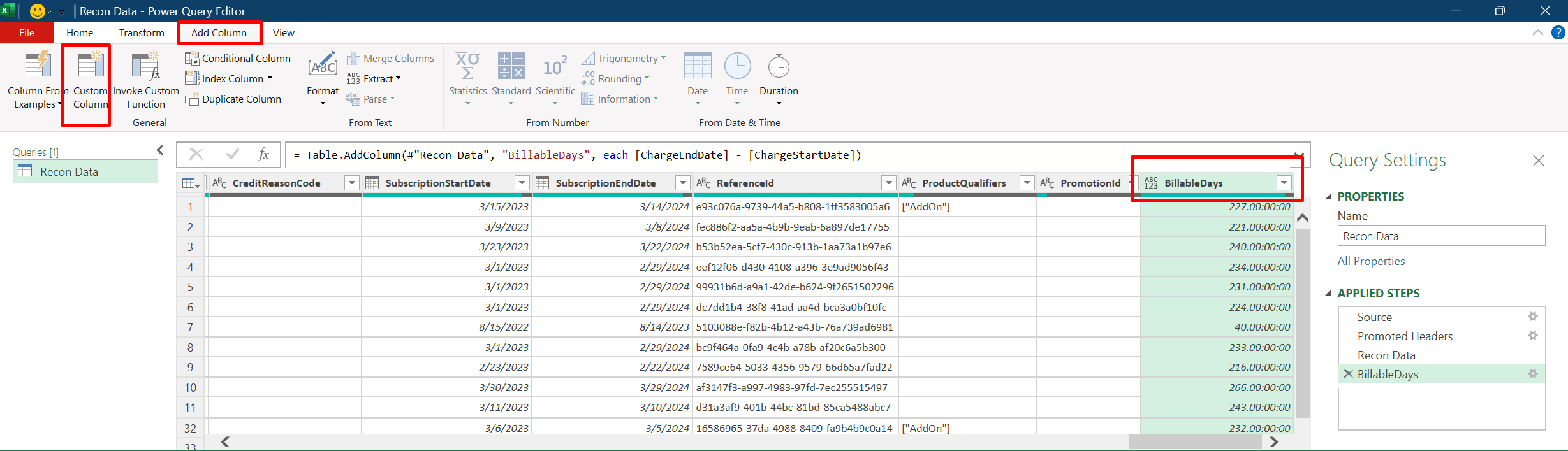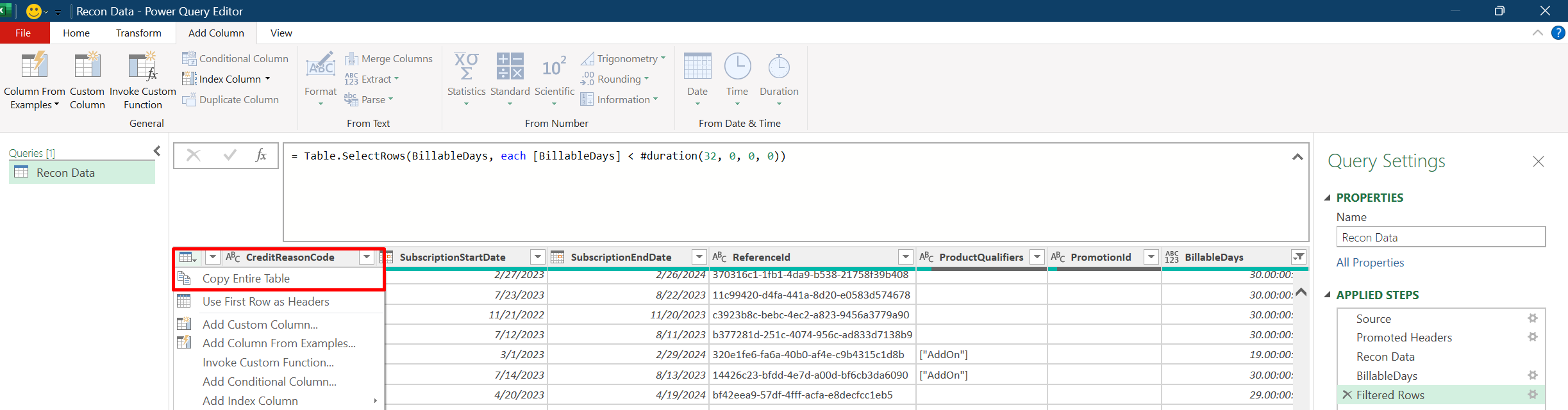Saiba como ler os itens de linha nos seus ficheiros de reconciliação do Partner Center
Funções apropriadas: Administrador de faturamento | Administrador global
O Partner Center permite que você baixe arquivos de reconciliação para obter uma visualização detalhada de cada cobrança em um período de cobrança.
Você pode ver as cobranças pelas assinaturas de cada cliente e os eventos que as afetam (como adicionar mais licenças a uma assinatura no meio de um período).
Para obter informações sobre como ler a fatura, consulte Ler a fatura.
Compreender os campos do arquivo de reconciliação
Aqui estão os arquivos de reconciliação e o que eles mostram:
| Campo Arquivo de reconciliação | Programa |
|---|---|
| Baseado em licença herdada | Custos e quantidades de produtos herdados do Office e do Dynamics para um período de faturação |
| Baseado no uso herdado | Custos e utilização de produtos herdados do Azure durante um período de faturação |
| Novo uso diário do comércio | Utilização diária e encargos para novos produtos baseados na utilização do comércio (plano Azure) durante um período de faturação |
| Nova reconciliação comercial | Custos, quantidades e uso agregados para todos os novos produtos de comércio para um período de faturamento |
Compreender os tipos de cobrança em arquivos de reconciliação
Para saber mais sobre os diferentes tipos de cobranças em arquivos de reconciliação (exibidos na ChargeType coluna), consulte Tipos de cobrança de arquivo de reconciliação.
Corrigir problemas de formatação
Ocasionalmente, um arquivo de reconciliação pode ter problemas de formatação. Por exemplo, esse problema pode ocorrer se a localidade en-us não for usada.
Para corrigir quaisquer problemas de formatação nos seus ficheiros de reconciliação:
- Abra o arquivo de reconciliação (no formato .csv) no Microsoft Excel.
- Selecione a primeira coluna no arquivo.
- Abra o "Assistente para Converter texto em colunas".
- No friso, selecione Dados e, em seguida, selecione Texto para Colunas.
- No assistente, selecione Tipo de arquivo delimitado e, em seguida, selecione Avançar.
- No campo Delimitadores, selecione Vírgula. (Se A guia já está selecionada, você pode deixar essa opção selecionada.) Em seguida, selecione Avançar.
- No campo Formato de dados da coluna, selecione Data:MDY e, em seguida, selecione Avançar.
- No campo Formato de dados da coluna, selecione Texto para todas as colunas de quantidade e, em seguida, selecione Concluir.
Baixar arquivos de reconciliação programaticamente
Os ficheiros de reconciliação podem ser grandes e, por vezes, difíceis de descarregar a partir do portal. Para baixar arquivos de reconciliação grandes programaticamente, use Obter itens de linha de fatura.
Onde faço o download assíncrono do arquivo?
Para melhorar a experiência de download e melhorar a eficiência, o Partner Center baixa novos arquivos de reconciliação comercial de forma assíncrona. Para transferir um ficheiro:
Entre no Partner Center e selecione Espaço de trabalho de faturamento.
Vá para o Histórico de faturamento e selecione Compras recorrentes e únicas (moeda de cobrança) ou vá para Visão geral de faturamento (NCE).
Escolha o arquivo de reconciliação que deseja baixar.
Você verá uma notificação na parte superior da tela. Ele informa que o arquivo está sendo preparado e deve estar pronto na página Relatórios (NCE) em breve. O processamento dos dados pode levar algum tempo, dependendo da quantidade de dados.
O estado indica-lhe até onde está o seu pedido. Ele diz "Progredindo" ou "Verificando" quando nosso sistema está trabalhando nele. Antes de pedir um novo relatório, pesquise os que já geramos para evitar a repetição do trabalho.
Estatutos e seus significados:
- Enfileirado: Solicitação enviada
- Processamento: O sistema está coletando dados para o relatório
- Verificando: Verificando se os dados estão prontos
- Concluído: Relatório está disponível para download
- Falha: Ocorreu um erro ao gerar o relatório
- Nenhum dado encontrado: o sistema não conseguiu encontrar nenhum dado para o relatório
Se o ficheiro exceder o limite de linhas no Excel
Se você pode baixar um arquivo de reconciliação, mas não pode abri-lo no Microsoft Excel, isso provavelmente significa que o arquivo contém mais linhas do que o Excel permite. Se tal acontecer, pode:
- Abrir um ficheiro de reconciliação num Power Query do Excel
- Abrir um arquivo de reconciliação no Power BI
Abrir um ficheiro de reconciliação no Excel Power Query
Baixe o arquivo de reconciliação do Partner Center.
Abra uma nova pasta de trabalho em branco no Microsoft Excel.
Navegue até a guia Dados, selecione Obter dados>do arquivo>de texto/CSV e importe o arquivo de reconciliação CSV (valor separado por vírgula).
Depois de um tempo, você pode ver uma janela com a visualização do arquivo.
Nessa janela, selecione o menu >suspenso Carregar para.
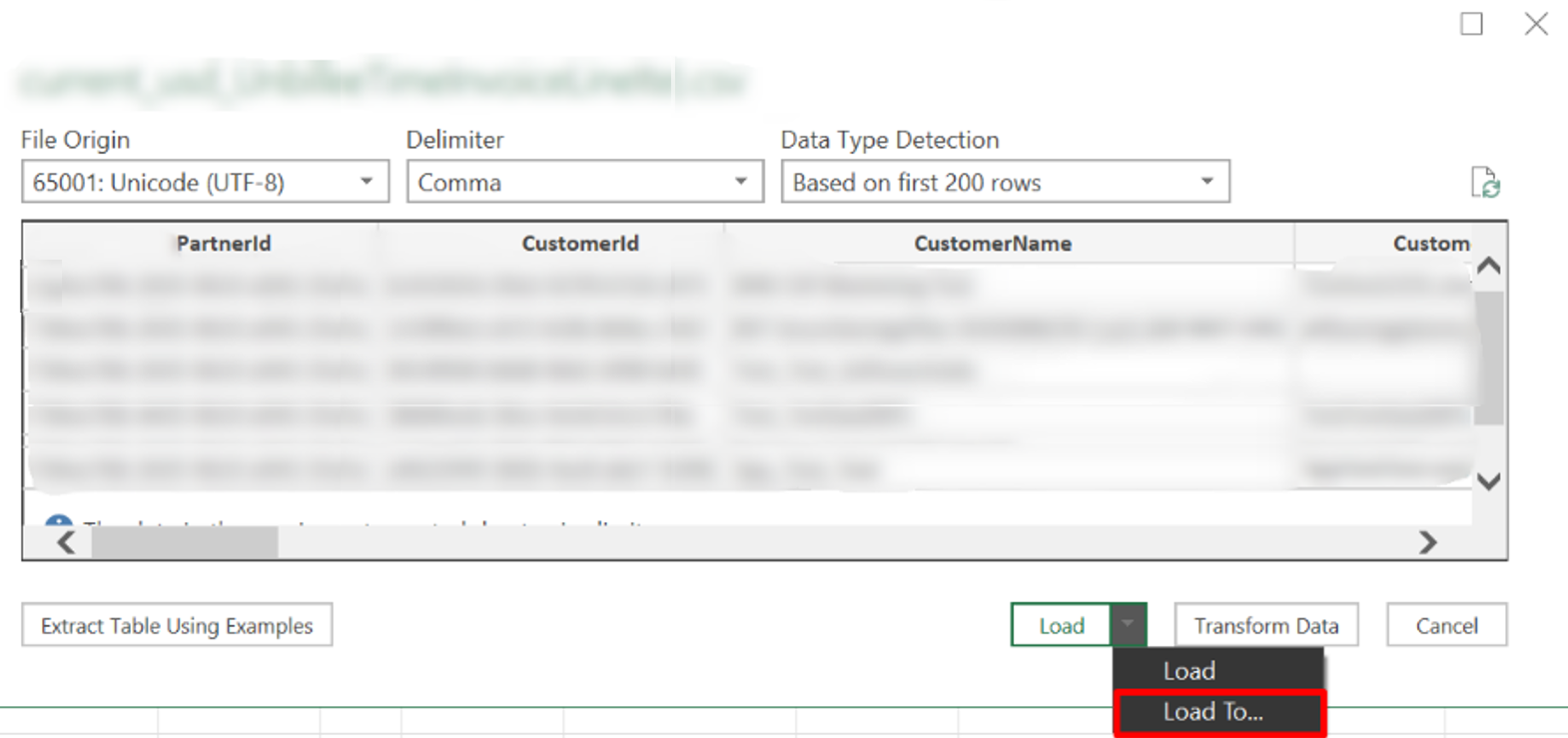
Na caixa de diálogo Importar dados, selecione as opções conforme indicado na captura de tela a seguir.
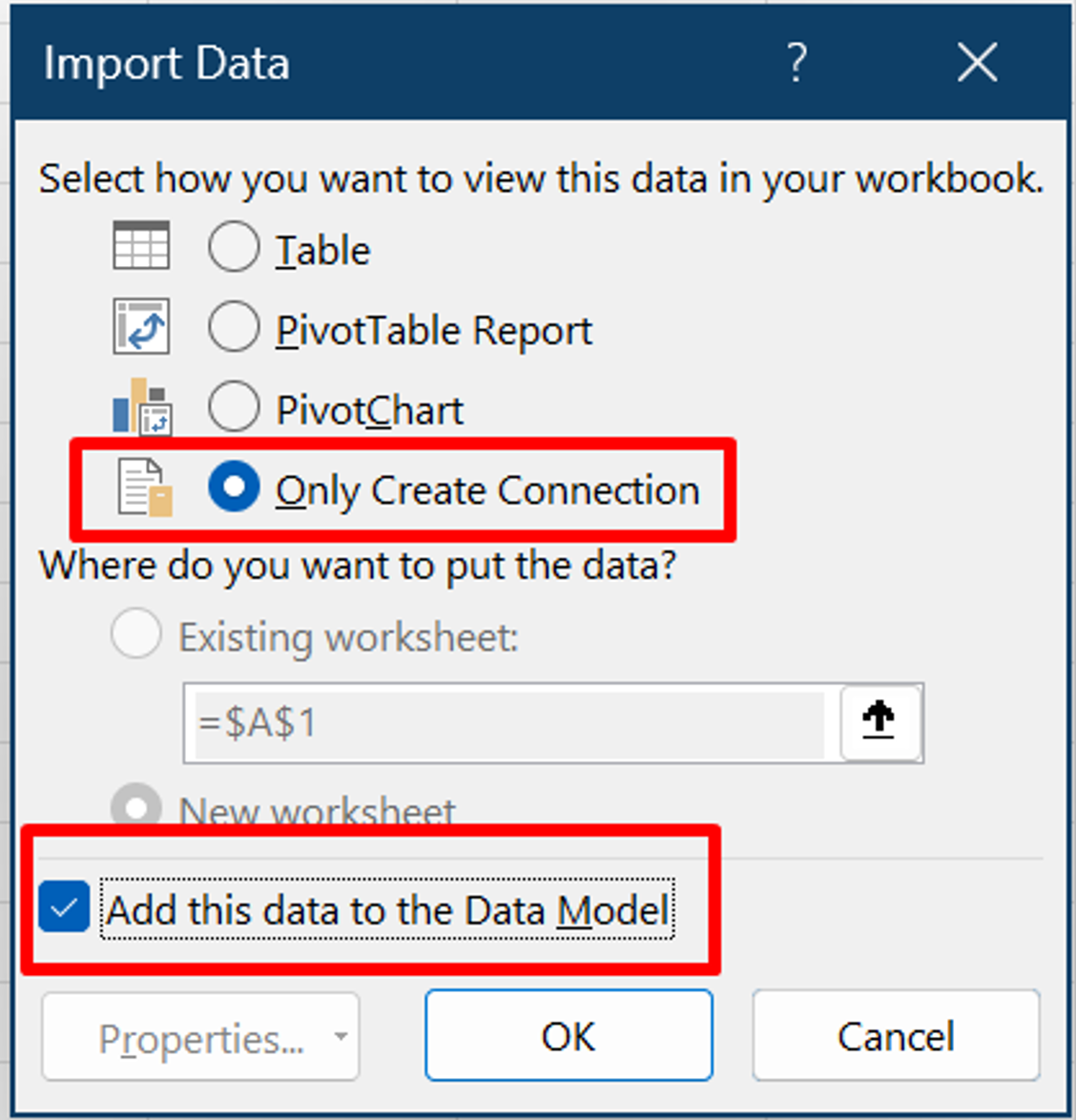
Selecione OK e aguarde a conclusão do processo de carregamento.
No lado direito, você pode ver o nome do arquivo e o número de linhas. Clique duas vezes nesta área para abrir o Editor do Power Query.
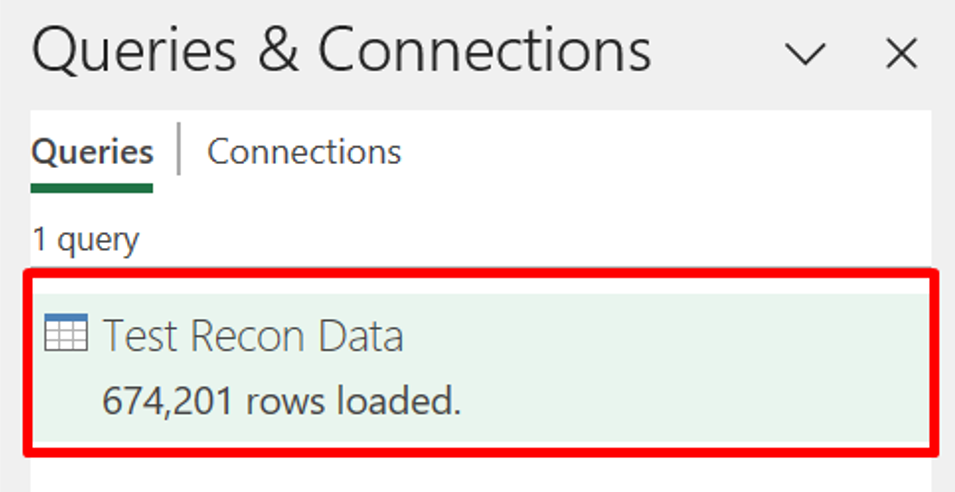
Agora, quando você rola para baixo, você pode notar que as novas linhas são adicionadas dinamicamente.
Gorjeta
Para corrigir problemas de carregamento de dados causados por quebras de linha:
- Vá para o "Editor Avançado" na guia "Início".
- Encontre a função Csv.Document e altere o "QuoteStyle" para "QuoteStyle.csv".
Para pesquisar transações específicas, use a opção de filtro, conforme mostrado na captura de tela a seguir. Você também pode agregar transações ou fazer cálculos matemáticos usando os recursos "Agrupar por" ou "Estatísticas".
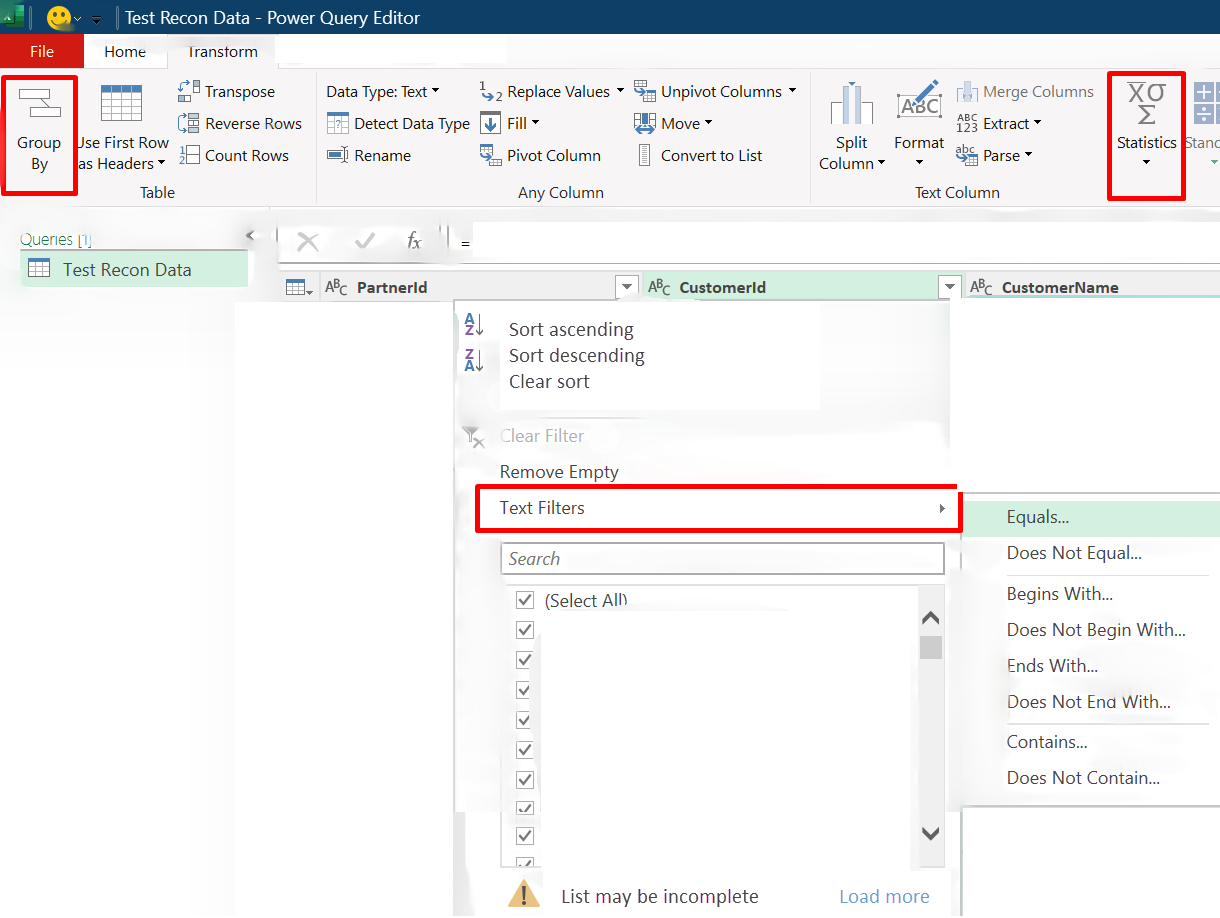
Na planilha, a caixa suspensa PartnerId é aberta e a lista suspensa Filtros de texto é realçada.
Por exemplo, para encontrar o número de dias faturáveis no ciclo de cobrança, você pode usar o recurso Coluna personalizada para calcular a duração entre as datas de início e término da cobrança. Além disso, o Power Query oferece muitas funcionalidades que permitem vários cálculos.
Depois de aplicar os filtros necessários no Power Query, pode transferir os dados de transação limitados para o Excel seguindo estes passos.
Abrir um arquivo de reconciliação no Power BI
Para abrir um arquivo de reconciliação no Power BI, use as seguintes etapas:
- Faça o download do arquivo de reconciliação como faria normalmente.
- Transfira, instale e abra uma instância do Microsoft Power BI.
- Na guia Página Inicial do Power BI, selecione Obter dados.
- Na lista de fontes de dados comuns, selecione Texto/CSV.
- Quando solicitado, abra o arquivo de reconciliação.
Valor negativo exibido
Se você vir um valor negativo para algumas transações em seus itens de linha de reconciliação, é provável que:
- Você alterou sua assinatura, como cancelar, atualizar ou alterar licenças.
- Você recebeu crédito por uma violação de contrato de nível de serviço (SLA), uso do Azure ou ajustes de preço.
O ChargeType atributo nos dados de reconciliação explica mais.
Como é calculado o custo total para novas compras baseadas em licenças comerciais?
Para calcular custos, use sempre o EffectiveUnitPrice, não o UnitPrice. O EffectiveUnitPrice depende destes fatores:
- Descontos, como promoções ou preços diferenciados, e ajustes, como crédito ganho pelo parceiro.
- O número de dias pagos, que é contado a partir do momento em que ocorre um evento de faturação até ao final do ciclo de cobrança.
- A taxa de câmbio.
A assinatura permanece UnitPrice a mesma durante o período de cobrança. Uma alteração no preço pode aparecer nos dados de reconciliação, mas não afeta o cálculo de custo.
Use EffectiveUnitPrice para confirmar o custo e faturar seus clientes.
Por que meus dados de reconciliação de fatura mostram uma cobrança recorrente para um produto para o qual não há cobranças diárias?
Alguns produtos, como planos de poupança ou reservas do Azure, têm um preço fixo que paga mensalmente, anualmente ou uma vez para unidades limitadas. Você não vê as cobranças diárias de uso desses produtos, apenas as cobranças recorrentes nos itens da linha de reconciliação de fatura.
Aqui está o que você precisa saber:
- O preço fixo que você concordou em pagar pelo produto ainda é devido todos os meses, mesmo que você não o use. Esse preço fixo é a cobrança recorrente no item da linha de reconciliação da fatura.
- Você não paga taxas extras até exceder o limite.
- Você paga extra a uma taxa pré-paga por qualquer uso acima do limite acordado.
Você vê cobranças recorrentes para planos de poupança ou reservas do Azure nos dados da sua fatura, mesmo que não os use. Você precisa pagar taxas extras à taxa pré-paga para qualquer uso além do limite acordado.
Para verificar os custos, veja como um plano de reserva ou poupança do Azure está associado a uma subscrição do Azure.
Como você encontra a ID de assinatura do Azure para um produto?
Para descobrir sua ID de assinatura do Azure para cada recurso do Azure, siga estas etapas:
Gorjeta
Para distinguir produtos comprados com assinaturas do Azure diferentes ou iguais, use grupos de recursos ou tags. Ao fazer isso, você pode saber qual assinatura é usada para cada produto, mesmo que eles compartilhem um nome.
Produto pré-pago
- Para identificar sua assinatura do Azure, vincule o item de linha de reconciliação de
SubscriptionIdfatura com oSubscriptionIditem de linha de uso diário avaliado. AEntitlementIdmesma linha do seu uso diário avaliado é sua ID de assinatura do Azure.
Reserva do Azure
- Vincule a
ReservationOrderIdreconciliação da sua fatura e oAdditionalInfoitem da linha de uso diário avaliado. AEntitlementIdmesma linha do seu uso diário avaliado é sua ID de assinatura do Azure.
Plano de poupança do Azure
- Vincule o
ReservationOrderIditem de linha de reconciliação de fatura aoBenefitOrderIditem de linha de uso diário avaliado. AEntitlementIdmesma linha do seu uso diário avaliado é sua ID de assinatura do Azure.
Como você encontra créditos do Azure na reconciliação de fatura e nos arquivos de uso avaliado diariamente?
Os créditos do Azure abrangem apenas produtos primários do Azure, com algumas exceções. Para saber quanto crédito um cliente tem, verifique a reconciliação da fatura e os dados de uso da classificação diária.
Reconciliação de fatura
SubtotaleTotalapresentar um valor negativo para itens de linha de crédito.- Use customerCredit como o para itens de
ChargeTypelinha de crédito. OCreditReasonCodeindica o tipo de crédito, como "Crédito do Azure". - Para conciliar créditos, agrupe as transações pelos seguintes campos: , , , , e ou
CustomerIdCustomerName.OrderDateAvailabilityIdSKUIdProductIdAdicione o para obter oTotalvalor do crédito. - Os itens de carga e linha de crédito devem ter o mesmo
BillableQuantity.
Utilização diária nominal
- Para filtrar os itens de linha, use o ID do locatário do cliente, o
CreditTypee 100 como oCrditPercentagevalor. - Para encontrar o valor do crédito, resuma o
BillingPreTaxTotal.
Nota
Não é possível ver alguns créditos do Azure nos dados de utilização diária nominal. Verifique os dados de reconciliação da fatura para obter as informações de crédito.
Como conciliar os encargos de pagamento em função das telecomunicações?
Siga estas etapas para acompanhar as cobranças diárias e mensais do seu produto de telecomunicações:
- Reconciliação diária de uso avaliado: aqui, você pode ver quantos minutos você liga e paga todos os dias. Os seus encargos diários estão abaixo de
BillingPreTaxTotal. Os minutos da sua chamada estão em "NumMin" emAdditionalInfo.
Nota
A quantidade nos dados de uso nominal diário não mostra os minutos exatos da chamada.
| CustomerName | Identificação do produto | SkuId | Nome do Produto | Data de Utilização | Tipo de Carga | UnitPrice | Quantidade | Tipo de Unidade | FaturamentoPreTaxTotal | FaturaçãoMoeda | Informações adicionais | EffectiveUnitPrice |
|---|---|---|---|---|---|---|---|---|---|---|---|---|
| Constoso | CFQ7TTC0JL2N | 1 | Plano de Chamadas Internacionais do Microsoft 365 - Saída dos EUA | 9/17/2021 | Novo | 1 | 0.1524 | Por chamada | 0,15 | USD | { "NumMin": 0.2} | 0.984251969 |
| Constoso | CFQ7TTC0JL2S | 1 | Microsoft 365 Audio Conferencing - Saída dos EUA | 9/18/2021 | Novo | 1 | 6.6275 | Por chamada | 6.623381835 | USD | { "NumMin": 24.1} | 0.999378625 |
| Constoso | CFQ7TTC0JL2S | 1 | Microsoft 365 Audio Conferencing - Saída dos EUA | 9/21/2021 | Novo | 1 | 2.97 | Por chamada | 2.968154515 | USD | { "NumMin": 10.8} | 0.999378625 |
| Constoso | CFQ7TTC0JL2S | 1 | Microsoft 365 Audio Conferencing - Saída dos EUA | 9/22/2021 | Novo | 1 | 0.0585 | Por chamada | 0.05846365 | USD | { "NumMin": 0.3} | 0.999378625 |
| Constoso | CFQ7TTC0JL2S | 1 | Microsoft 365 Audio Conferencing - Saída dos EUA | 9/23/2021 | Novo | 1 | 0.4485 | Por chamada | 0.447924684 | USD | { "NumMin": 2.3} | 0.998717244 |
| Constoso | CFQ7TTC0JL2S | 1 | Microsoft 365 Audio Conferencing - Saída dos EUA | 9/24/2021 | Novo | 1 | 0.0975 | Por chamada | 0.097374931 | USD | { "NumMin": 0.5} | 0.998717244 |
| Constoso | CFQ7TTC0JL2S | 1 | Microsoft 365 Audio Conferencing - Saída dos EUA | 9/29/2021 | Novo | 1 | 0.156 | Por chamada | 0.15579989 | USD | { "NumMin": 0.8} | 0.998717244 |
| Constoso | CFQ7TTC0JL2S | 1 | Plano de Chamadas Internacionais do Microsoft 365 - Saída dos EUA | 9/29/2021 | Novo | 1 | 0.2114 | Por chamada | 0.211128825 | USD | { "NumMin": 1.4} | 0.998717244 |
| Constoso | CFQ7TTC0JL2S | 1 | Microsoft 365 Audio Conferencing - Saída dos EUA | 9/30/2021 | Novo | 1 | 0.178 | Por chamada | 0.177771669 | USD | { "NumMin": 8.9} | 0.998717244 |
| Total | 10.89 | 49.3 |
- Reconciliação de faturas mensais: Para ver os minutos de chamada e os custos por chamada, consulte
BillableQuantityeTotal.
| CustomerName | Identificação do produto | SkuId | ProductName | Tipo de Carga | UnitPrice | Quantidade | Subtotal | TaxTotal | Total | Moeda | ChargeStartDate | ChargeEndDate | EffectiveUnitPrice | FaturávelQuantidade |
|---|---|---|---|---|---|---|---|---|---|---|---|---|---|---|
| Contoso | CFQ7TTC0JL2N | 1 | Plano de Chamadas Internacionais do Microsoft 365 - Saída dos EUA | Nova… | 0.381 | 1 | 0.36 | 0 | 0.36 | USD | 9/1/2021 | 9/30/2021 | 0.381 | 1.6 |
| Contoso | CFQ7TTC0JL2S | 1 | Microsoft 365 Audio Conferencing - Saída dos EUA | Nova… | 0.352836167 | 1 | 10.53 | 0 | 10.53 | USD | 9/1/2021 | 9/30/2021 | 0.352836167 | 47.7 |
| Total | 10.89 | 49.3 |
Se exceder o seu tempo livre de conversação, paga mais por cada minuto. Para conciliar os encargos e os minutos de chamada entre a sua utilização diária e a fatura mensal, utilize o ProductId e SKUId.
Pode verificar os seus encargos e minutos por tipo de chamada: doméstica, internacional ou gratuita. A fatura mostra o valor total e o subtotal antes de impostos. O subtotal corresponde à soma de BillingPreTaxTotal e corresponde à BillableQuantity soma de "NumMin".
O que significam os diferentes prefixos para ID da Ordem de Reserva?
O prefixo indica onde você comprou suas reservas do Azure.
- PCTest: Compras no Partner Center para fins de teste
- RIOderId: Compras no Partner Center para clientes reais
- Sem prefixo: Compras através do Microsoft Cost Management
Próximos passos
Comentários
Brevemente: Ao longo de 2024, vamos descontinuar progressivamente o GitHub Issues como mecanismo de feedback para conteúdos e substituí-lo por um novo sistema de feedback. Para obter mais informações, veja: https://aka.ms/ContentUserFeedback.
Submeter e ver comentários